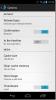Slik styrer du caret markøren med volumknapper [Android]
For tjue år siden var det vanskelig å forestille seg en bedre måte å skrive enn med et fysisk tastatur. På det tidspunktet var det vanskelig å forestille seg at det å skrive på en liten enhet kunne være mulig eller enkelt. Teknologi har bevist at dette er ellers. Folk skriver på telefoner i alle størrelser, og det er ingen fysiske tastaturer involvert. Berøringsskjermene har forbedret eksponentielt i kvalitet. Mobile operativsystemer har også justert for å skrive på en liten skjerm. På Android, er en markør bare til stede når du skriver tekst. For å kontrollere hvor caret-markøren er aktiv, trykker du på og holder på teksten. Et lite håndtak festet til markøren vises og lar deg velge hvor du vil slippe caret. Markørkontroll er en Android-app som lar deg kontrollere caret markøren med volumknapper. Slik fungerer det.
Installer markørkontroll og start den på enheten din. Trykk på ‘Start Service’ -bryteren og trykk på ‘Vis innstillingene’ i varselet som vises på skjermen. Før du kan begynne å bruke markørkontroll, må du gi den tilgang til ytterligere tilgjengelighetsinnstillinger.

Når du trykker på "Vis innstillingene", vil du bytte til skjermbildet for tilgjengelighetsinnstillinger. Bla nedover og se etter 'Markørkontroll' på dette skjermbildet. Trykk på den og slå på tjenesten. Et varsel på skjermen viser deg hva appen vil gjøre med disse ekstra tillatelsene.

Markørkontroll starter ikke automatisk. Appen lar deg velge hvilke apper du aktiverer den for. Dette er en utmerket framsyn fra utviklerens side fordi volumtastene på en enhet ikke er overflødige. De serverer en funksjon på startskjermen og i medie-apper. Det siste du ønsker er at en essensiell funksjon som den blir kapret.
Åpne markørkontrollen og trykk på pluss-knappen nederst til høyre. En liste over brukerapper vises på skjermen din. Trykk på appene du vil aktivere funksjonen til Cursor Control for.

Bytt til en app du la til. Trykk hvor som helst i teksten du vil redigere. Ved å trykke på volumtasten, flyttes markørmarkøren til høyre. Trykk på volumtasten for å flytte markøren til venstre. Hvis du trykker og holder inne en av volumtastene, vil markøren bevege seg raskere i sin respektive retning.
Den eneste grunnen til at noen ønsker å kontrollere caret markøren med volumknapper er presisjon. Det er ikke en dårlig grunn av noen konto. Android-enheter har store skjermer, men ikke alle eier en enhet med stor skjerm. De på eldre, mindre skjermmodeller sliter med å skrive, og denne appen er en utmerket løsning. Det er også flott hvis du har lubne fingre eller en mindre responsiv berøringsskjerm. Denne appen krever Android 4.3 og nyere for å kunne kjøres.
Installer markørkontroll fra App Store
Søke
Siste Innlegg
TweetLine er en Holo-tema Twitter-klient med funksjonspakking for Android
Alle de forlokkende mods og hacks fra hverandre, en annen ting som ...
Tråd for Android: Nyere SMS-, post- og sosiale oppdateringer med anroper-ID
Utallige telefonoppringningsapper og kontakter som erstatter apper ...
Fotoredigering og delingsapp Adobe Revel kommer til Android
Cloud computing blir utpekt som det neste store spranget innen info...